Utilice este procedimiento para crear una capa según la norma para capas seleccionada para el dibujo. Las normas de capas definen el nombre de las capas nuevas de acuerdo con la estructura establecida en la norma. conjunto de herramientas de AutoCAD Architecture 2024 crea las capas necesarias de acuerdo con la norma de la capa actual. Por ejemplo, cuando se añade un muro a un dibujo, el programa crea capas de muro si éstas no existen todavía.
Las normas de capas se pueden basar en normas arquitectónicas como la AIA o la BS1192, o bien el usuario puede definirlas para que representen una compañía u otra norma. conjunto de herramientas de AutoCAD Architecture 2024 incluye una serie de normas de capas predefinidas y sus estilos de clave de capa pertinentes.
- Si es preciso, abra el Administrador de propiedades de capas seleccionando la

 .
. 
- Pulse
 .
. 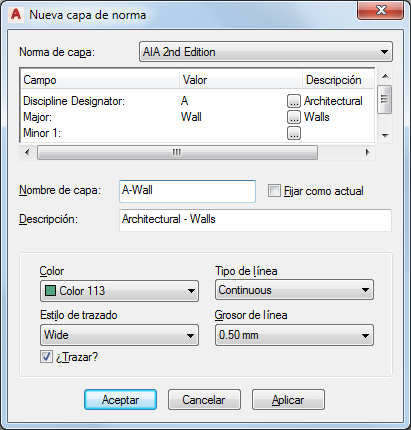
- Seleccione la norma que desee utilizar para la Norma de capa.
- Determine la información para la norma de capa.
Los distintos campos disponibles dependen de la norma de capa que se esté utilizando.
Para seleccionar un valor para uno de los campos disponibles, pulse el botón [...] y seleccione uno de los valores.
También puede introducir un valor nuevo, siempre que siga los parámetros especificados por los componentes estándar de capa.
Cuando termine, los campos Descripción y Nombre de capa mostrarán la combinación de valores seleccionada. Si, por ejemplo, ha creado una capa para estantes de almacenamiento de acuerdo con la norma de capa BS1192, se llamará A746G.
Nota: Si el nombre de la capa nueva es igual al de una capa ya existente en el estilo de clave de capa actual, las propiedades de la nueva capa se actualizarán automáticamente con las propiedades de la existente. - Seleccione Fijar como actual si desea que la nueva capa pase inmediatamente a ser la capa actual.
- Seleccione en la lista un color para la capa.
Si la lista no contiene el color que desea, pulse Seleccionar color y elija un color en el Selector de colores.
- Seleccione un tipo de línea.
Si la lista no contiene el tipo de línea que desea, pulse Otro y elija un tipo de línea en el cuadro de diálogo Seleccionar tipo de línea.
- Seleccione un grosor de línea
- Seleccione un Estilo de trazado.
Anule la selección de Trazado si no desea que se trace la nueva capa.
- Pulse Aceptar.